
Online Audio Converter是一款功能较为强大的在线格式转换工具,它不但支持将多种格式的视频文件转换成MP3格式,还支持对视频/音频文件进行一系列的编辑,比如合并、裁剪等等。此外,它的高级视频/音频编辑功能还支持对输出的视频/音频内容进行比特率、帧率的调整,非常的方便。
借助Online Audio Converter在线格式转换工具将视频转换成MP3格式并不困难。具体使用步骤如下:
通过浏览器打开Online Audio Converter在线格式转换工具的在线操作网址:https://online-audio-converter.com/,接下来找到并点击【Open files】(打开文件)按钮,将需要转换成MP3格式的视频文件上传到该网页服务器当中,第二步无需更改,因为默认的转出格式为MP3,如果您希望对文件的参数进行调整可以直接拖动滚动条,或者点击右侧【Advanced settings】(高级设置)按钮进行相应的调整。操作完成后点击【Convert】(转换按钮),即可将视频文件转换成MP3格式。
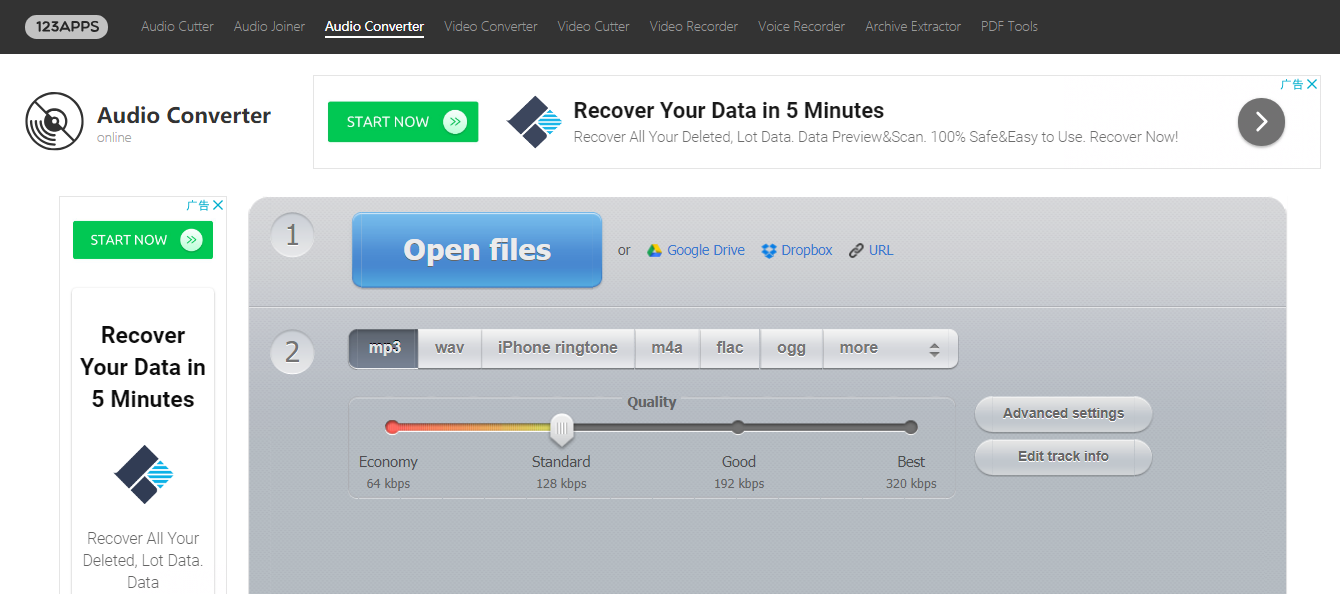
Online Converter是一款在线的格式转换工具,能够支持多种文件之间的格式转换,支持的文件格式包括:MP3、AAC、OGG、WMA、M4A、FLA、WAV、MP4、AVI、MPG、MOV、WMV等等。下面我们就来学习一下使用这款在线工具将视频转换成MP3格式的操作步骤。
具体操作步骤如下:
使用浏览器打开Online Converter在线格式转换工具的在线网址:https://www.onlineconverter.com/video-to-mp3,点击【选择文件】按钮,将需要转换成MP3格式的视频文件导入到该网页服务器当中。待文件上传成功后,再点击【Convert】(转换)按钮,即可开始执行将视频文件转换成MP3文件的命令,非常方便。
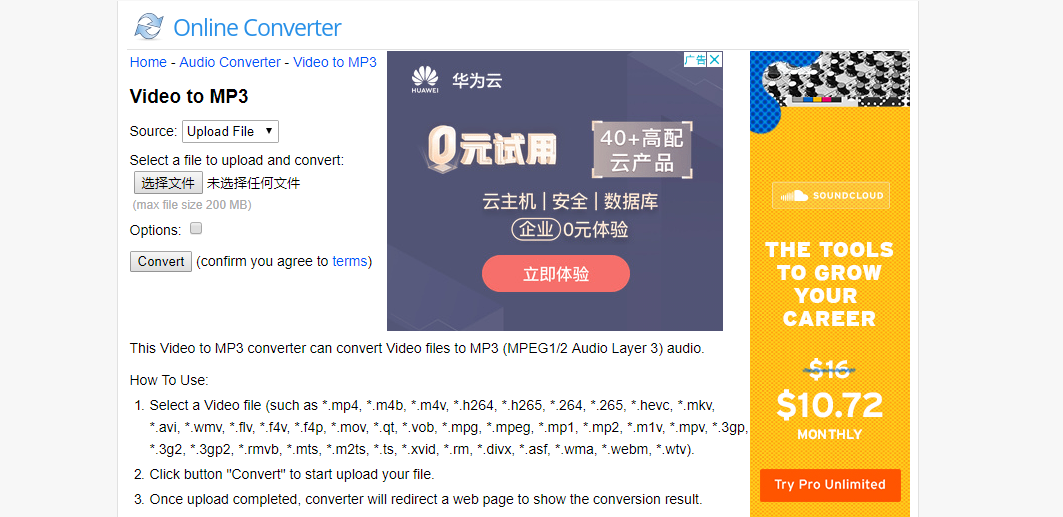
刚刚我们学习了在线将视频转换为MP3格式的方法,这些方法虽然简单,但是会存在一些弊端,比如对网络的依赖很大,网络环境不稳定的情况下可能会导致格式转换失败;将视频文件上传到网页服务器存在很大的安全隐患;再加上大多数的在线格式转换工具对上传的文件大小有所限制等。如果您想避免以上的弊端,那么可以使用更稳定、更安全的本地视频编辑软件进行格式转换,下面我们将推荐您一款非常小巧且实用的视频编辑工具——都叫兽™视频编辑软件,接下来我们一起了解一下这款软件的功能以及格式转换的步骤吧。
都叫兽™视频编辑软件是一款集电脑屏幕录制、视频后期制作与格式转换功能为一体的视频录制编辑工具。其中,电脑屏幕录制功能可以设置录制的区域与画面大小,还可以设置水印、光标样式、声音来源以及保存的格式、自动录制计划等等,不管是在线电影、会议视频记录,还是游戏画面、软件操作步骤等,它都能帮助您一键录制并保存到计算机中。
此外,该软件还可以在视频后期制作时进一步完善和优化视频的内容,比如剪辑或合并视频片段,裁剪视频画面,旋转或翻转视频,添加各种类型的片头/片尾动画、转场特效,随意切换不同的滤镜风格,给影片配音、添加音乐或去除原始音效,导入或制作专属字幕等等。在视频编辑完成后,您可选择将视频转换为各种您需要的格式,该软件支持绝大部分的视频和音频格式,比如MXF,AVI,MKV,MP4,MOV,M2TS,M4V,AAC,AC3等格式,并支持视频和音频格式之间的自由转换。
步骤1:下载安装后运行都叫兽™视频编辑软件,点击【视频编辑工具】按钮进入视频编辑界面。
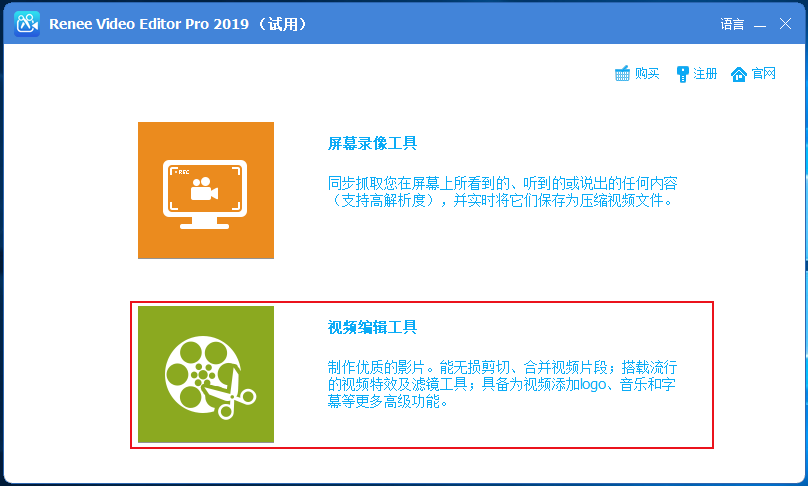
步骤2:接下来找到【添加文件】按钮,将需要转换格式的视频文件导入到都叫兽™视频编辑软件当中。
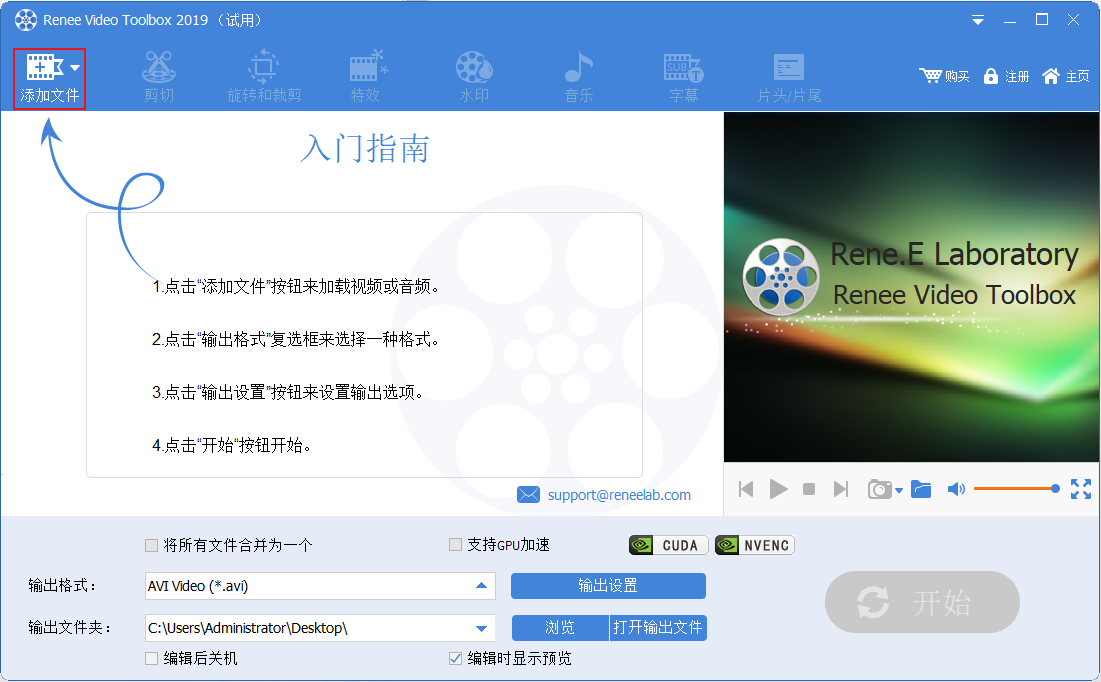
步骤3:视频文件添加完成之后,在【输出格式】里您可以直接搜索“MP3”格式并进行选择。
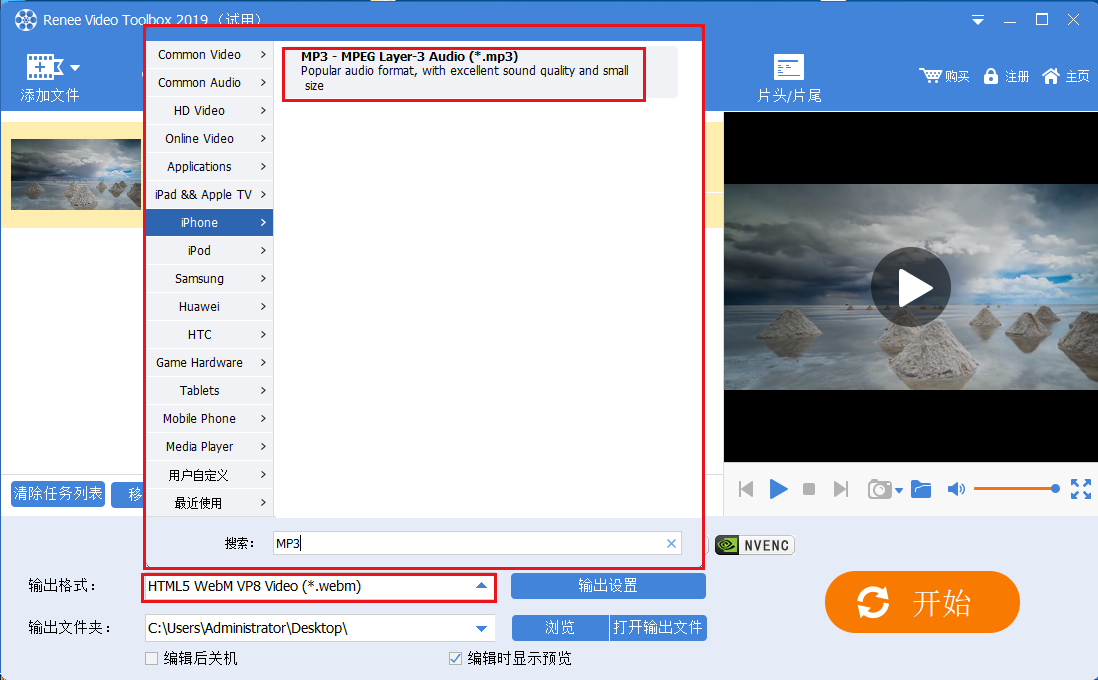
步骤4:接下来,在【输出文件夹】中选择视频保存的位置,再点击【开始】按钮,即可按照设置转换视频为MP3文件并将其导出到设定的位置,非常的快捷方便。
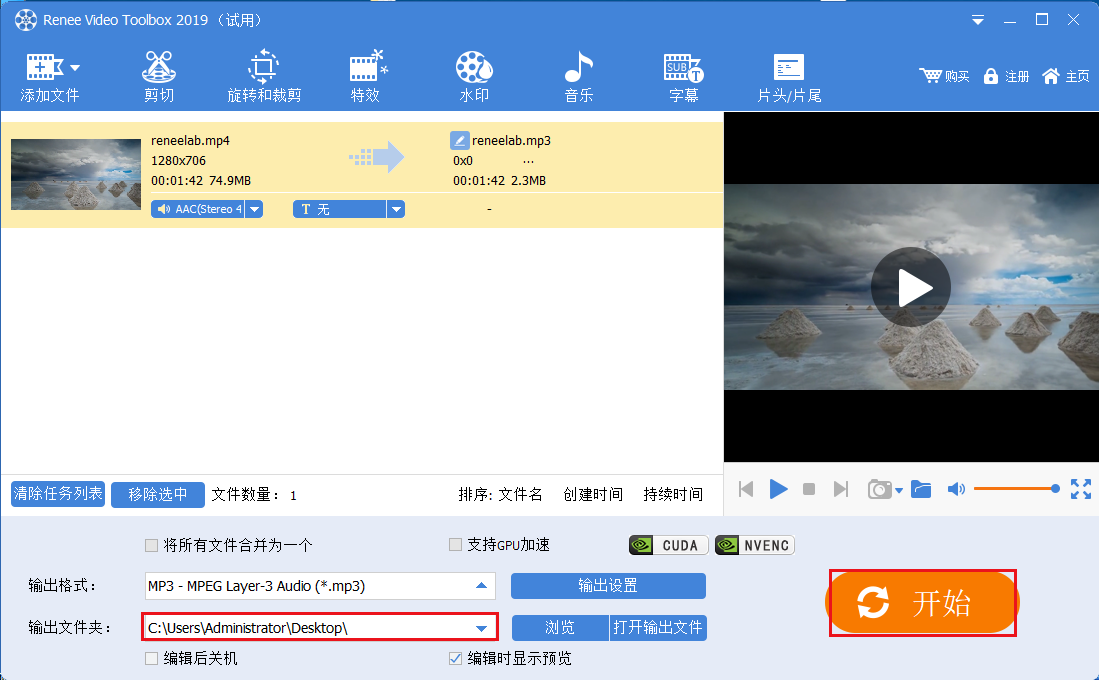





 粤公网安备 44070302000281号
粤公网安备 44070302000281号
